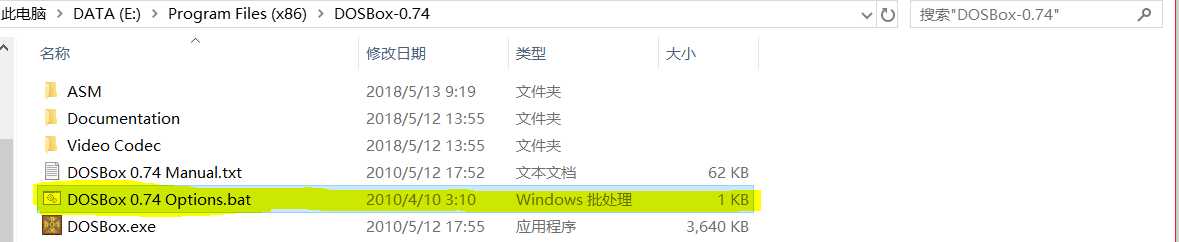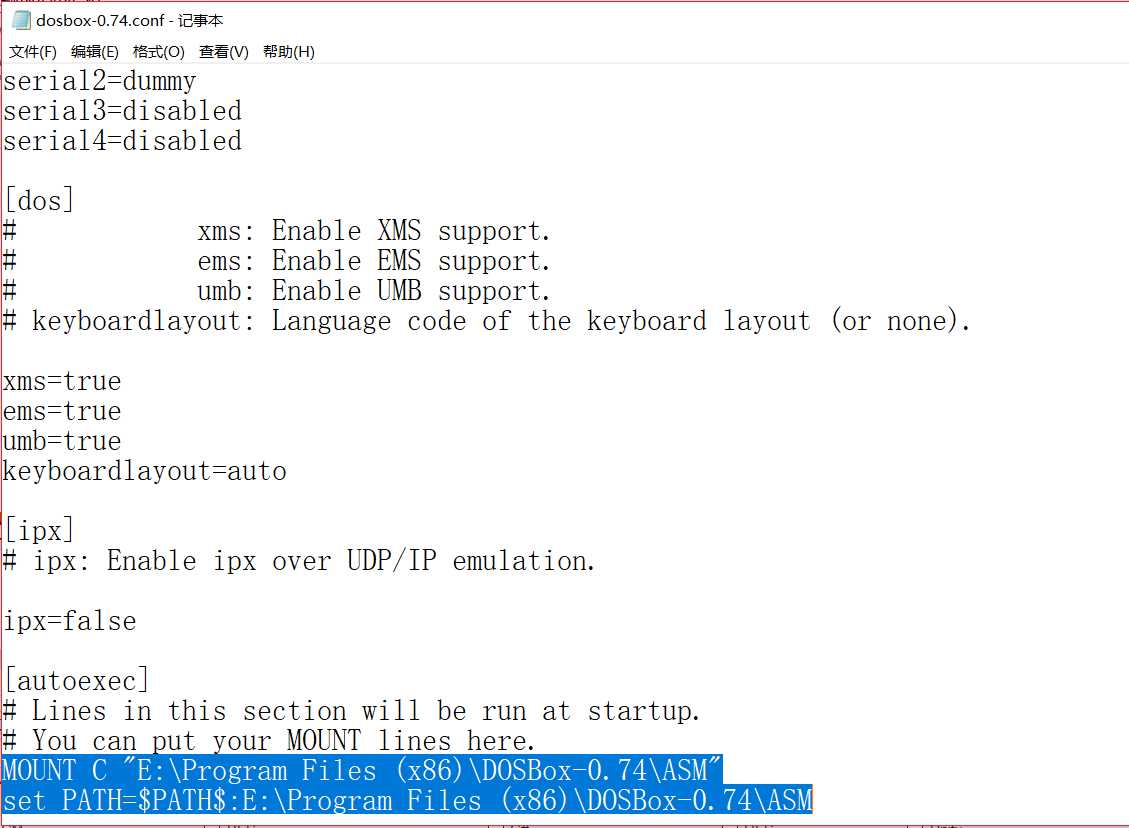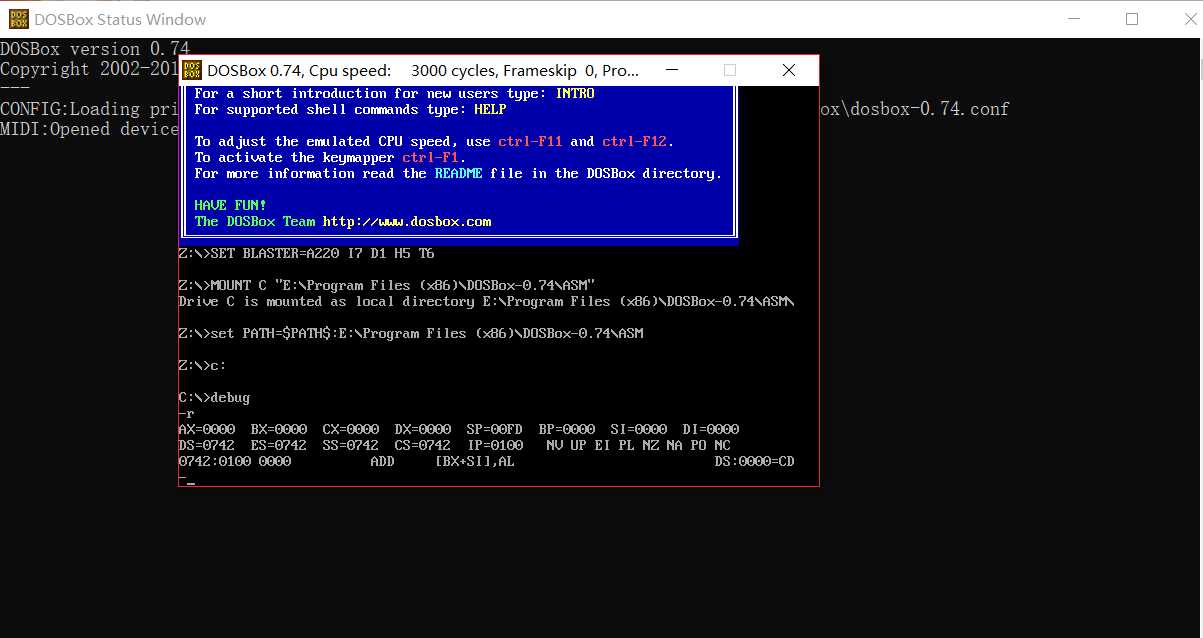win10汇编环境的搭建
2021-04-11 04:26
标签:关系 str 目录 tar http deb nbsp 安装完成 路径 第一步:下载DOSBox0.74-win32-installer 可以去官网:http://www.dosbox.com/ 或者链接:https://pan.baidu.com/s/1UA77qTLOxXV6m_1XrTCy7Q 密码:u2mx 由于该项目已经停更,读者可直接在网盘下载。(链接失效可以评论告诉我,我会及时更新) 第二步:安装DOSBox 双击打开DOSBox0.74-win32-installer.exe,一路Next,然后选择安装路径,这里安装到E:盘。 安装完成后,桌面有图标 双击打开后可以看到两个窗口,两个窗口都不要关闭,我们用到的是小窗口(可以Alt+Enter将小窗口全屏),你可能在小窗口看到的与我不一样,没关系,接下来我们进行配置后就一样了。 第三步:下载MASM32工具包 链接:https://pan.baidu.com/s/1DXPFGxVbuXkrfZmUiCOTiA 密码:v88q (工具包含DEBUG.EXE、EDIT.EXE、LINK.EXE、MASM.EXE等,链接失效可以评论告诉我,我会及时更新) 首先我们创建一个目录ASM来存放这些工具包,并把解压后的文件放到该目录下。 第四步:配置环境 配置环境主要是为了方便以后使用 将虚拟C:\盘挂载到"E:\Program Files (x86)\DOSBox-0.74\ASM"下,相当于目前的ASM目录就是虚拟C:\的根目录。 设置路径E:\Program Files (x86)\DOSBox-0.74\ASM,这样我们就可以使用debug,edit等命令。 首先:用记事本打开文件"DOSBox 0.74 Options.bat",下拉到最后一行, 输入两行内容: 一定要注意输入第一行的英文引号,然后保存退出。 第五步:验证安装成功 至此已经完成了基本的汇编环境的搭建,重新在桌面打开DOSBOX0.74,你就会看到刚才的画面。 输入命令 c: 回车 输入命令 debug 回车 输入命令 r 回车 win10汇编环境的搭建 标签:关系 str 目录 tar http deb nbsp 安装完成 路径 原文地址:https://www.cnblogs.com/DA799422035/p/9031197.html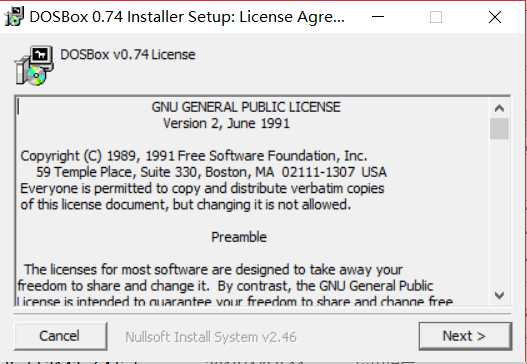
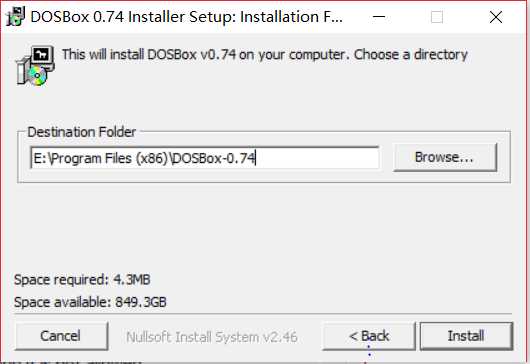

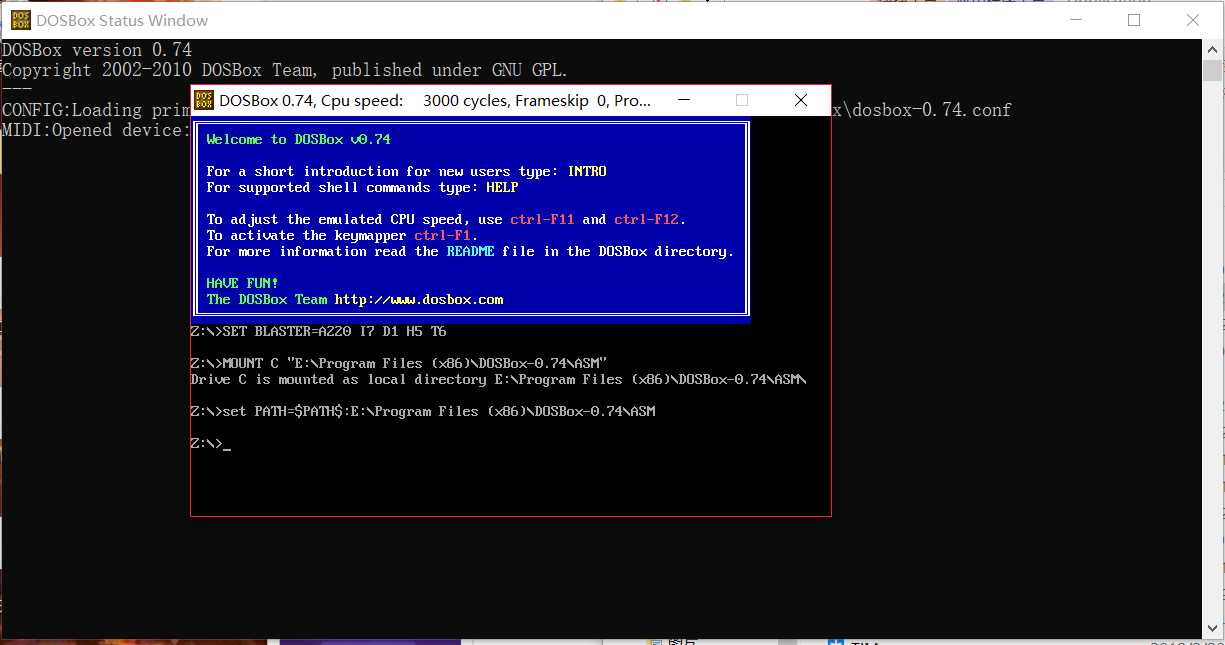
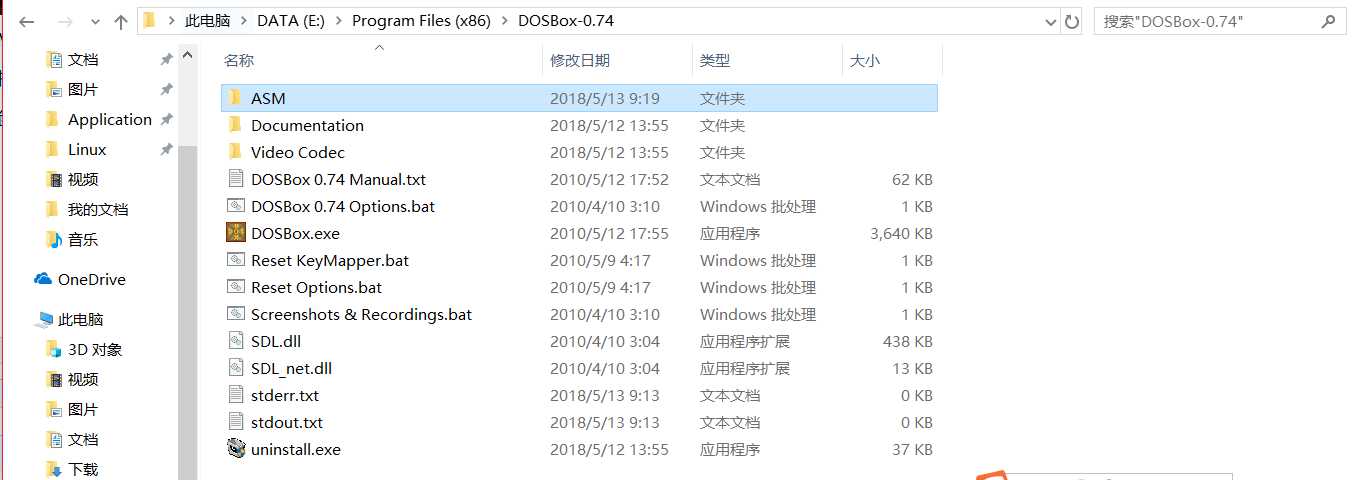
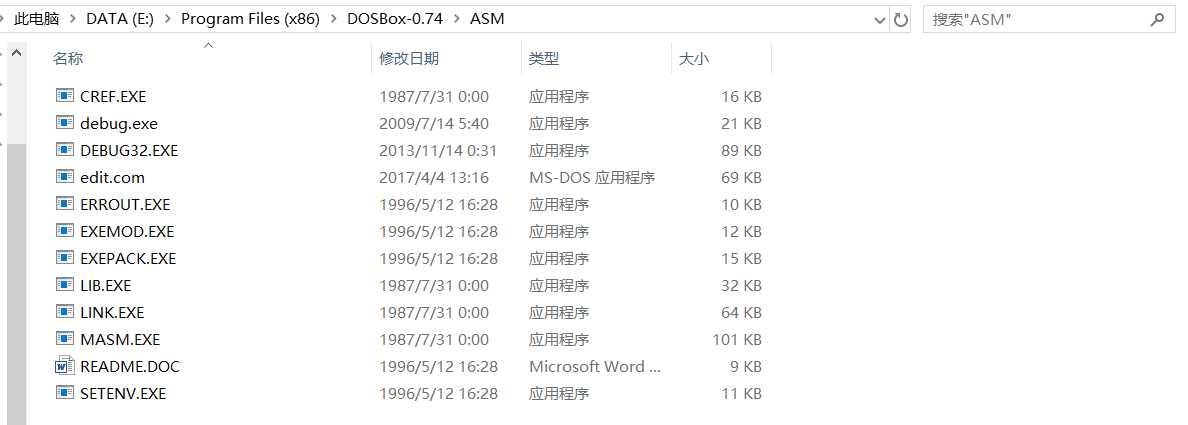
MOUNT C "E:\Program Files (x86)\DOSBox-0.74\ASM"
set PATH=$PATH$:E:\Program Files (x86)\DOSBox-0.74\ASM